Cómo desinstalar aplicaciones en Windows 10 para PC
Microsoft ha simplificado en Windows 10 el modo de desinstalar aplicaciones. Así las puedes eliminar para ganar espacio.

Desde tienda de Windows 10 podemos descargar aplicaciones para nuestro ordenador, hay de todo tipo, pero todavía no se puede comparar en número a las que hay en Google Play y la App Store. Pero poco a poco van llegando más, aunque tal vez no al ritmo que esperaba Microsoft.
Así, estamos seguros que muchos de vosotros ya habréis probado a instalar aplicaciones de la Microsoft Store. Ahora bien, algunas aplicaciones puede que nos os convenzan y una vez que las probáis queréis desinstalarlas.
También es posible que os encontréis con que vuestro disco duro está demasiado lleno y queráis conseguir más espacio borrando aplicaciones. Por lo tanto, ¿cómo puedo eliminar una aplicación instalada desde la la Microsoft Store?
Desinstalar aplicaciones en Windows 10 desde el menú Inicio
Si la aplicación que quieres desinstalar la tienes anclada al menú Inicio, tan solo tienes abrir el menú, pulsas botón derecho del ratón sobre el Tile y aparecerá un menú con varias opciones. A continuación, simplemente hay que hacer clic sobre Desinstalar, no se necesita ninguna otra acción. La aplicación desaparecerá de nuestro ordenador.
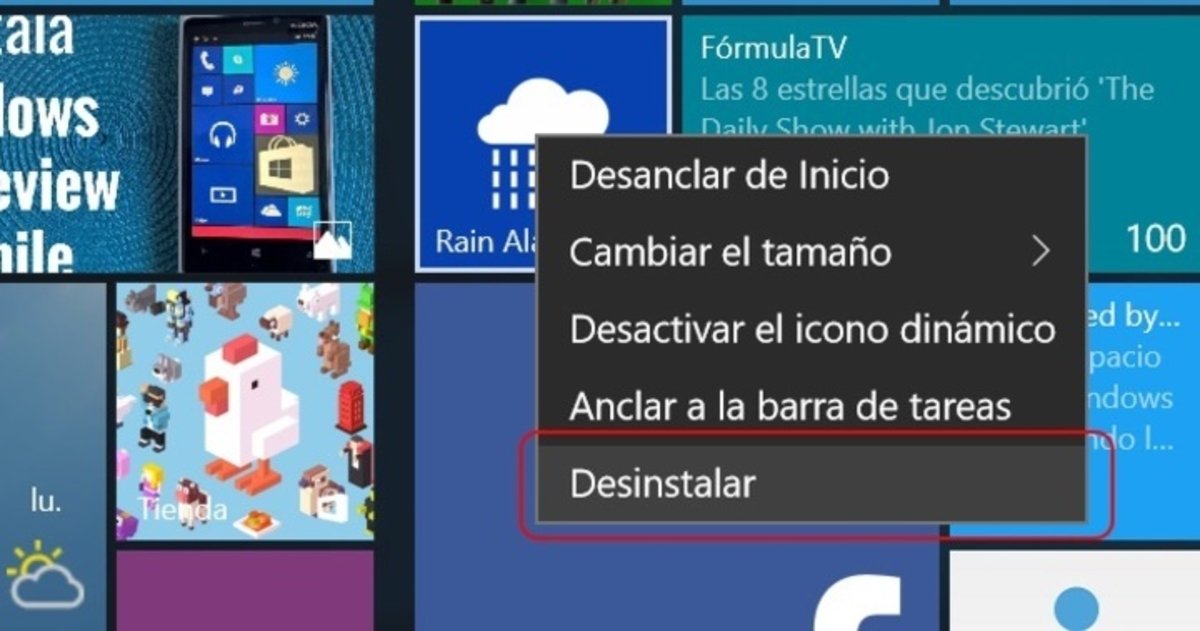
En Windows 10 es más fácil desinstalar una aplicación.
Si tienes una tableta sin teclado, no podrás realizar esta operación, ya que si dejas pulsado con el dedo el menú que aparece no tiene esta opción, pero no desesperes que con el siguiente método la podrás desinstalar fácilmente.
Desinstalar aplicaciones en Windows 10 desde el listado de todas aplicaciones
Otra forma sencilla para desinstalar una aplicación en Windows 10 consiste en irnos al listado completo de aplicaciones en el menú Inicio. En ese listado podemos ver todas las aplicaciones instaladas, basta con que pulsemos con el botón derecho del ratón y aparecerá la opción de desinstalar.
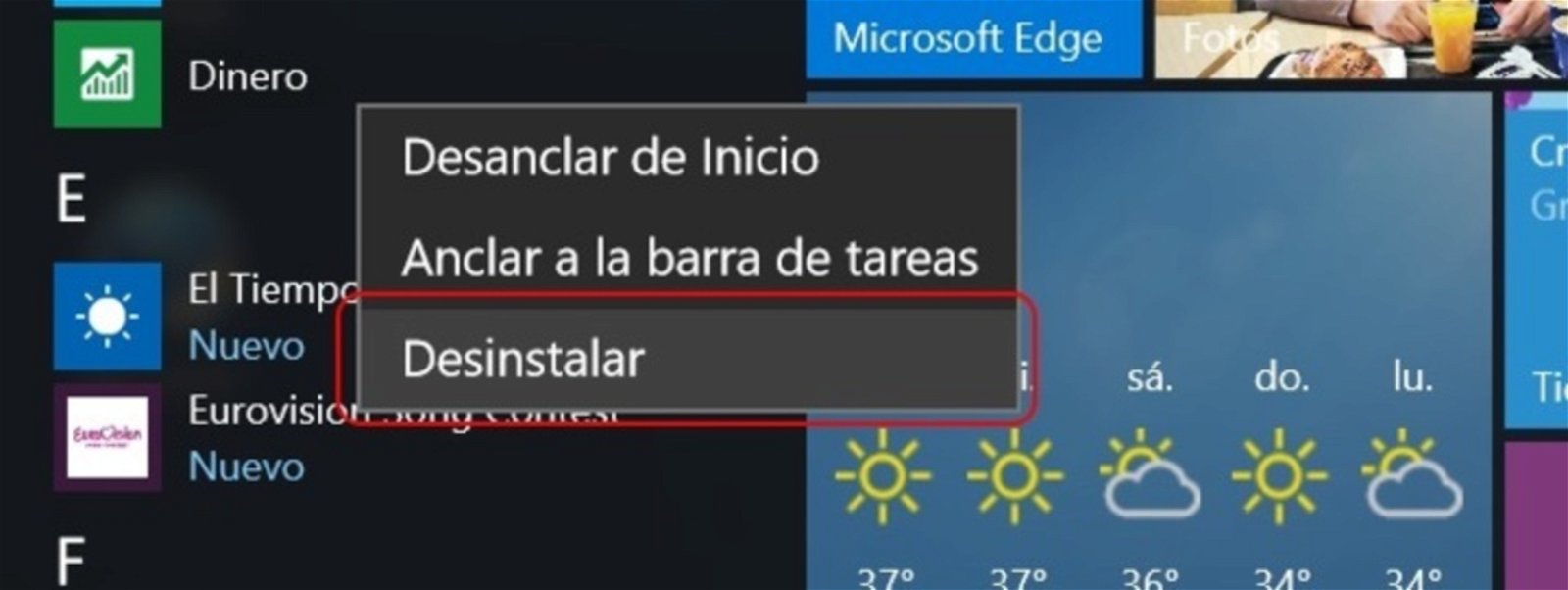
En Windows 10 se pueden desinstalar aplicaciones desde el listado de apps.
En este caso, si en una tableta dejamos pulsado con el dedo, aparece el menú para desinstalar la aplicación. Por lo que este método puede ser utilizado en cualquier dispositivo tanto con ratón como sin él.
Desinstalar aplicaciones en Windows 10 desde configuración
Igual, no tienes claro qué aplicaciones quieres desinstalar antes de liberar espacio en tu Windows 10. Entonces lo mejor es echar un vistazo y ver cuánto ocupa cada aplicación. Para ello puedes ir a Configuración, luego a la sección Aplicaciones y por último a Aplicaciones y características, ahí podrás ver cómo aparece un listado con todas las aplicaciones.
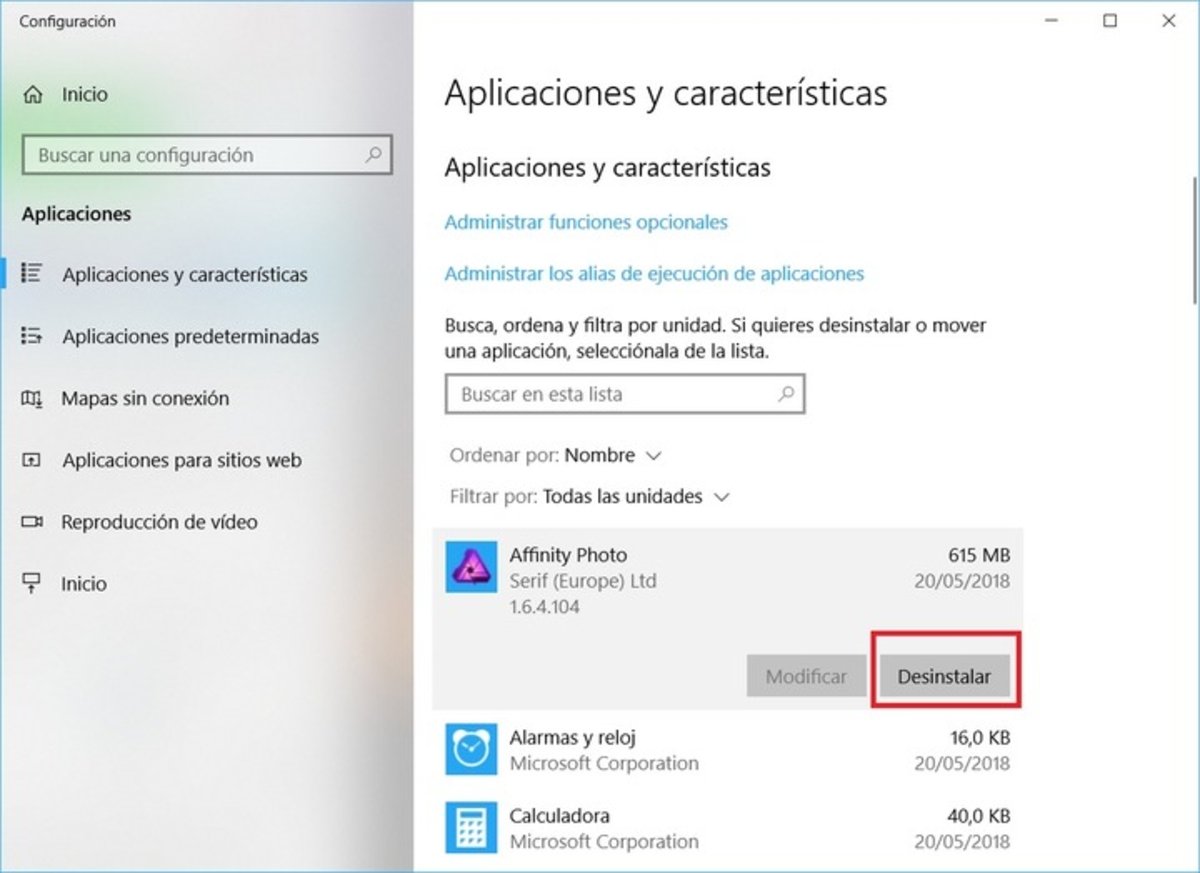
Aplicaciones y características es muy útil para desinstalar y mover las apps instaladas.
Desde Aplicaciones y características puedes ordenar las apps por nombre, tamaño y fecha de instalación. Además, haciendo clic sobre ciertas aplicaciones verás que las puedes modificar e incluso mover a otra unidad.
Liberador de espacio en disco
Si tu intención a la hora de desinstalar una aplicación es ganar espacio, entonces puedes hacer algo más. Solo tienes que pulsar las teclas Windows + R y escribir cleanmgr. Esto abre el liberador de espacio en disco.
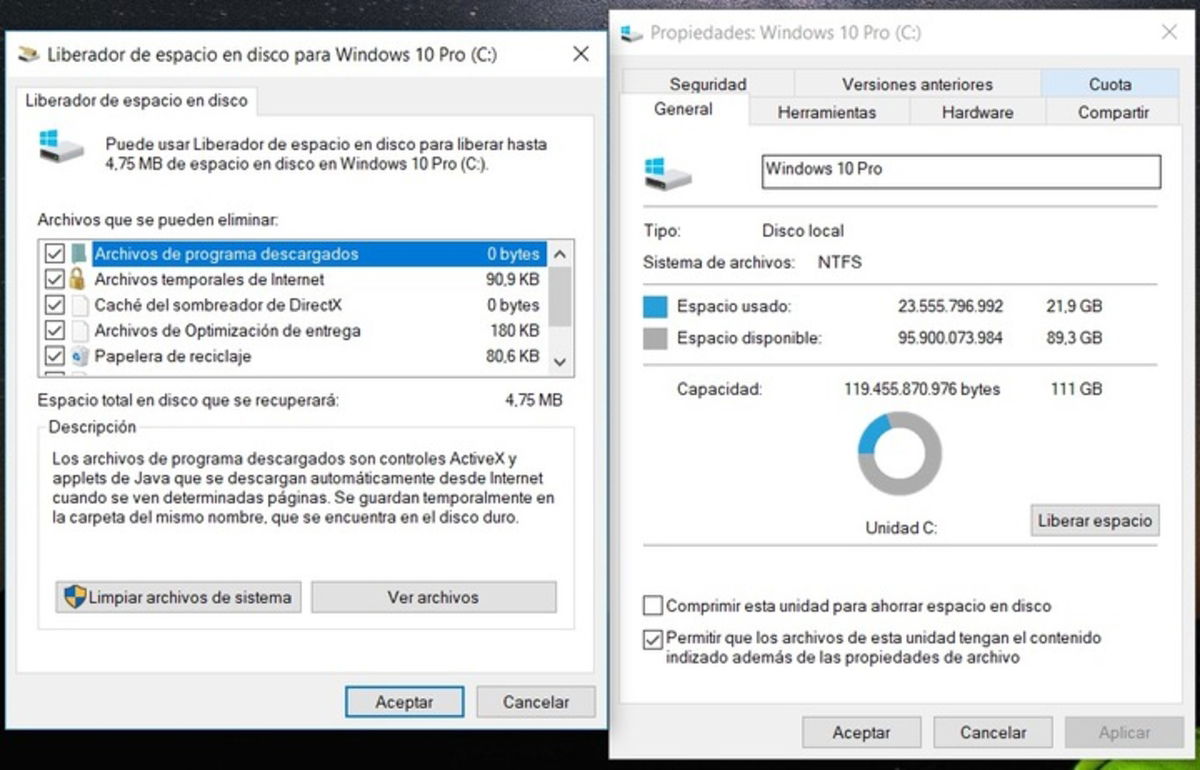
El liberador de espacio de disco sirve pagar eliminar archivos innecesarios.
Lo más recomendable es hacer clic en Limpiar archivos del sistema. Esto elimina todos los archivos innecesarios para liberar espacio. Puedes ganar bastante espacio, sobre todo si entre los archivos a eliminar ves Limpieza de actualizaciones de Windows.